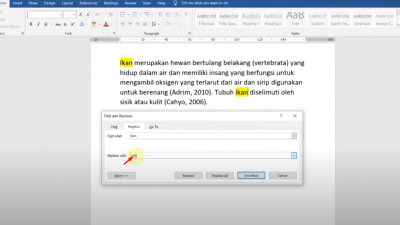
Microsoft Word, sebagai perangkat lunak pengolah kata yang paling populer di dunia, menawarkan berbagai fitur untuk membantu penggunanya dalam menciptakan, mengedit, dan memformat dokumen. Salah satu fitur yang paling sering digunakan dan krusial adalah kemampuan untuk mengubah kata atau frasa secara efisien dan akurat. Baik Anda perlu memperbaiki kesalahan ketik, mengganti istilah yang ketinggalan zaman, atau menyempurnakan gaya penulisan, kemampuan mengubah kata di Word adalah keterampilan yang sangat berharga.
Artikel ini akan membahas secara mendalam berbagai metode dan teknik untuk mengubah kata di Microsoft Word, mulai dari fungsi dasar "Find and Replace" hingga penggunaan fitur yang lebih canggih untuk memastikan perubahan yang akurat dan konsisten. Dengan menguasai teknik-teknik ini, Anda dapat meningkatkan produktivitas, menjaga kualitas dokumen, dan menghindari kesalahan yang memalukan.
I. Fungsi Dasar: "Find and Replace" (Temukan dan Ganti)
Fungsi "Find and Replace" adalah alat dasar dan paling umum digunakan untuk mengubah kata atau frasa di Word. Fitur ini memungkinkan Anda untuk mencari kata tertentu dan menggantinya dengan kata lain, baik secara manual maupun otomatis.
Langkah-langkah Menggunakan "Find and Replace":
- Buka Dokumen: Buka dokumen Word yang ingin Anda edit.
- Akses Fitur "Find and Replace": Ada beberapa cara untuk mengakses fitur ini:
- Shortcut Keyboard: Tekan Ctrl + H (Windows) atau Command + H (Mac).
- Ribbon Menu: Klik tab "Home" di ribbon, lalu klik panah kecil di samping "Find" di grup "Editing". Pilih "Replace…" dari menu drop-down.
- Masukkan Kata yang Ingin Dicari: Di kotak dialog "Find and Replace", ketik kata atau frasa yang ingin Anda cari di kotak "Find what:".
- Masukkan Kata Pengganti: Ketik kata atau frasa pengganti di kotak "Replace with:".
- Pilih Opsi Penggantian: Anda memiliki beberapa opsi untuk mengganti kata:
- "Find Next": Mencari kemunculan kata selanjutnya. Anda dapat meninjau setiap kemunculan dan memutuskan apakah akan menggantinya atau tidak.
- "Replace": Mengganti kemunculan kata yang sedang disorot dengan kata pengganti.
- "Replace All": Mengganti semua kemunculan kata yang dicari dengan kata pengganti secara otomatis. Hati-hati saat menggunakan opsi ini, karena dapat menyebabkan perubahan yang tidak diinginkan jika tidak digunakan dengan benar.
- Selesaikan Proses: Setelah selesai mengganti kata, klik "Close" untuk menutup kotak dialog "Find and Replace".
II. Opsi Lanjutan dalam "Find and Replace"
Kotak dialog "Find and Replace" menawarkan opsi lanjutan yang memungkinkan Anda untuk melakukan perubahan yang lebih spesifik dan akurat. Untuk mengakses opsi ini, klik tombol "More >>" di bagian bawah kotak dialog.
Opsi-opsi Lanjutan yang Tersedia:
- Match Case: Opsi ini memungkinkan Anda untuk mencari kata dengan memperhatikan huruf besar dan kecil. Misalnya, jika Anda mencari "Word" dengan opsi "Match Case" diaktifkan, Word hanya akan menemukan kata "Word" dan bukan "word" atau "WORD".
- Find Whole Words Only: Opsi ini memastikan bahwa Word hanya akan menemukan kata yang lengkap dan bukan bagian dari kata lain. Misalnya, jika Anda mencari "the" dengan opsi "Find Whole Words Only" diaktifkan, Word tidak akan menemukan kata "therefore" atau "together".
- Use Wildcards: Opsi ini memungkinkan Anda untuk menggunakan karakter khusus (wildcards) untuk mencari pola kata yang lebih kompleks. Beberapa contoh wildcards yang umum digunakan:
- * (Asterisk): Mewakili nol atau lebih karakter. Misalnya, "s*t" akan menemukan "sat", "suit", "shot", dan "short".
- ? (Tanda Tanya): Mewakili satu karakter. Misalnya, "b?t" akan menemukan "bat", "bet", dan "bit".
- [] (Kurung Siku): Mewakili salah satu karakter di dalam kurung. Misalnya, "b[aeiou]t" akan menemukan "bat", "bet", "bit", "bot", dan "but".
- [! ] (Kurung Siku dengan Tanda Seru): Mewakili karakter apa pun kecuali karakter di dalam kurung. Misalnya, "b[!a]t" akan menemukan "bet", "bit", "bot", dan "but", tetapi bukan "bat".
- Sounds Like: Opsi ini mencari kata yang terdengar mirip dengan kata yang Anda cari.
- Find All Word Forms: Opsi ini mencari semua bentuk kata yang berbeda, seperti kata kerja, kata benda, dan kata sifat.
- Format: Opsi ini memungkinkan Anda untuk mencari kata dengan format tertentu, seperti font, ukuran, warna, atau gaya. Anda dapat mencari kata dengan format tertentu dan menggantinya dengan kata yang sama tetapi dengan format yang berbeda.
- Special: Opsi ini memungkinkan Anda untuk mencari karakter khusus, seperti tab, paragraf, atau tanda baca.
III. Menggunakan Gaya untuk Konsistensi
Gaya adalah kumpulan format yang telah ditentukan sebelumnya yang dapat Anda terapkan ke teks di dokumen Anda. Menggunakan gaya secara konsisten dapat membantu Anda memastikan bahwa teks di dokumen Anda memiliki tampilan yang seragam dan profesional.
Cara Mengubah Kata Menggunakan Gaya:
- Identifikasi Gaya yang Digunakan: Identifikasi gaya yang digunakan untuk kata atau frasa yang ingin Anda ubah.
- Modifikasi Gaya: Modifikasi gaya yang teridentifikasi dengan kata atau frasa pengganti. Semua teks yang menggunakan gaya tersebut akan diperbarui secara otomatis.
Contoh:
Misalkan Anda menggunakan gaya "Heading 1" untuk semua judul utama dalam dokumen Anda dan Anda ingin mengganti kata "Bab" dengan "Bagian" di semua judul. Anda dapat memodifikasi gaya "Heading 1" dengan mengubah teks "Bab" menjadi "Bagian". Semua judul yang menggunakan gaya "Heading 1" akan diperbarui secara otomatis untuk mencerminkan perubahan ini.
IV. Menggunakan Fitur Autocorrect
Fitur Autocorrect di Word secara otomatis mengoreksi kesalahan ketik dan kesalahan ejaan saat Anda mengetik. Anda juga dapat menggunakan fitur Autocorrect untuk mengganti kata atau frasa secara otomatis dengan kata atau frasa lain.
Cara Mengatur Autocorrect:
- Buka Opsi Autocorrect: Klik "File", lalu "Options". Di kotak dialog "Word Options", klik "Proofing", lalu klik "Autocorrect Options…".
- Tambahkan Entri Autocorrect: Di tab "Autocorrect", masukkan kata atau frasa yang ingin Anda koreksi di kotak "Replace:". Masukkan kata atau frasa pengganti di kotak "With:". Klik "Add", lalu klik "OK".
Contoh:
Anda dapat mengatur Autocorrect untuk mengganti "yg" dengan "yang" secara otomatis saat Anda mengetik.
V. Tips dan Trik Tambahan
- Backup Dokumen: Sebelum melakukan perubahan besar, selalu buat backup dokumen Anda. Ini akan memungkinkan Anda untuk memulihkan dokumen ke versi sebelumnya jika terjadi kesalahan.
- Periksa Kembali Hasil: Setelah melakukan perubahan, selalu periksa kembali hasil untuk memastikan bahwa tidak ada kesalahan atau perubahan yang tidak diinginkan.
- Gunakan Kombinasi Teknik: Anda dapat menggunakan kombinasi teknik untuk mengubah kata di Word. Misalnya, Anda dapat menggunakan "Find and Replace" untuk menemukan semua kemunculan kata tertentu dan kemudian menggunakan gaya untuk memformat kata tersebut.
- Gunakan Makro: Untuk tugas yang lebih kompleks dan berulang, Anda dapat menggunakan makro untuk mengotomatiskan proses perubahan kata.
Kesimpulan
Mengubah kata di Microsoft Word adalah keterampilan penting yang dapat membantu Anda meningkatkan produktivitas, menjaga kualitas dokumen, dan menghindari kesalahan. Dengan memahami dan menguasai berbagai metode dan teknik yang dibahas dalam artikel ini, Anda dapat mengubah kata di Word secara efisien dan akurat. Ingatlah untuk selalu membuat backup dokumen Anda sebelum melakukan perubahan besar dan periksa kembali hasil untuk memastikan bahwa tidak ada kesalahan atau perubahan yang tidak diinginkan. Dengan latihan dan pengalaman, Anda akan menjadi ahli dalam mengubah kata di Word dan menciptakan dokumen yang profesional dan bebas kesalahan.
